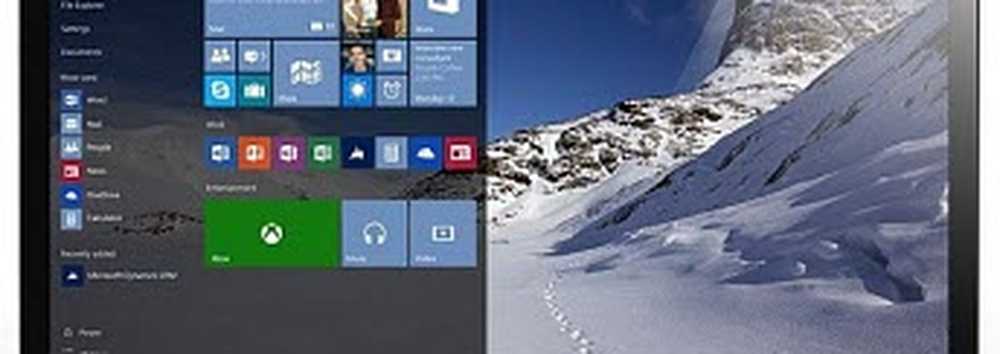Windows 10 Anfänger Ändern Sie die Uhrzeit und das Datum auf Ihrem PC

Wenn Sie mit Windows 10 noch nicht vertraut sind und ein ähnliches Problem auftritt, bei dem die Uhrzeit auf Ihrem Computer nicht korrekt ist, sehen Sie hier kurz, wie Sie das Problem beheben können.
Ändern Sie Windows 10 Time & Date
Klicken Sie in der Taskleiste auf die Uhr und wählen Sie dann aus Datums- und Uhrzeiteinstellungen unter dem Kalender, der erscheint.

Deaktivieren Sie dann die Optionen, um Uhrzeit und Zeitzone automatisch einzustellen. Wenn diese aktiviert sind, wird die Option zum Ändern von Datum, Uhrzeit und Zeitzone ausgegraut.
Danach wählen Sie die richtige Zeitzone aus dem Dropdown-Menü aus.

Um die Uhrzeit und das Datum zu ändern, klicken Sie auf die Schaltfläche Ändern. In dem sich öffnenden Bildschirm können Sie den gewünschten Wert einstellen. Denken Sie daran, auf die Schaltfläche "Ändern" zu klicken, um sicherzustellen, dass sie gespeichert wird.

Wenn Sie alles wie gewünscht eingestellt haben, gehen Sie zurück und aktivieren Sie die Option, um Zeit und Zone automatisch einzustellen, wenn Sie möchten.
Weitere Informationen zum Verwalten von Uhrzeit und Datum unter Windows 10 finden Sie in den anderen unten aufgeführten Tipps.
- Automatisches Umschalten von Zeitzonen nach Standort
- Fügen Sie zusätzliche Uhren für verschiedene Zeitzonen hinzu